A Windows 10 gyors hozzáférési előzményeinek törlése a File Explorer programban

A Windows 10 gyors hozzáférés funkciója lehetővé teszi a gyakran használt fájlok és mappák egyszerű elérését. Előfordulhat azonban, hogy időről időre ki akarja törölni.
A Windows 10 új funkciót vezet be a fájlbanAz Explorer neve „Gyors hozzáférés”. Ez felváltja a Kedvencek funkciót, amely a Windows korábbi verzióiban volt. Az új szolgáltatás lehetővé teszi a gyakran használt fájlok és mappák egyszerű elérését, függetlenül azok helyétől, azaz a hálózati helytől vagy a OneDrive-tól.
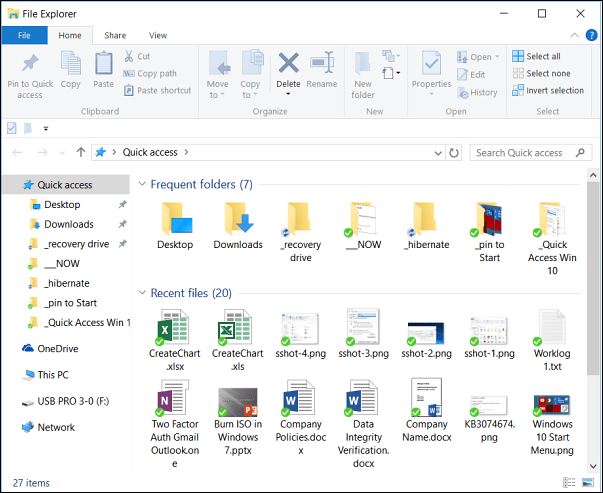
A Windows 10 új gyors hozzáférés funkciója a File Explorer programban
A gyors hozzáférés gyorsabbá és gyorsabbá teheti a munkafolyamatotjavítja a termelékenységet. Ez teszi, így nem kell navigálnia egy olyan fájlhoz vagy mappához, amelyet a fájlrendszer könyvtárában mélyen eltemettek. Előfordulhat azonban, hogy időről időre törölnie kell a gyors hozzáférés előzményeit, ha segíteni kíván bizonyos adatvédelem fenntartásában, vagy újból kezdeni.
Törölje a Windows 10 gyors hozzáférési előzményeit
Kattintson a Start gombra típus: fájlkezelő beállításai és nyomja meg az Enter billentyűt, vagy kattintson a keresési eredmények tetején található lehetőségre.
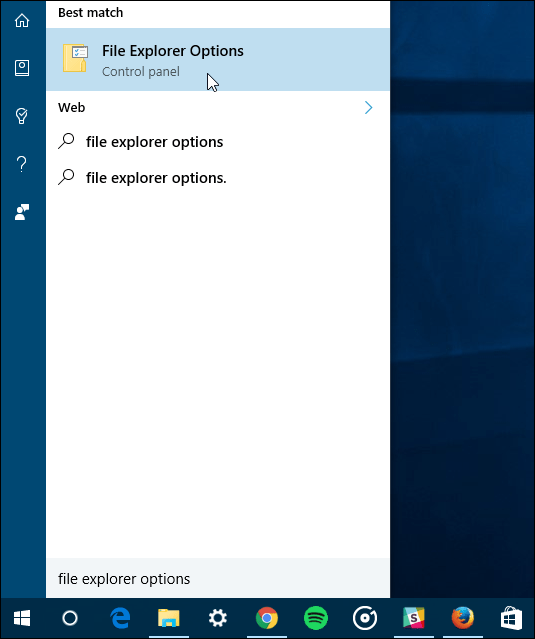
Most az Adatvédelem részben ellenőrizze, hogy mindkét négyzet be van-e jelölve a közelmúltban használt fájlok és mappák számára a Gyorselérés területén, és kattintson a Törlés gombra.
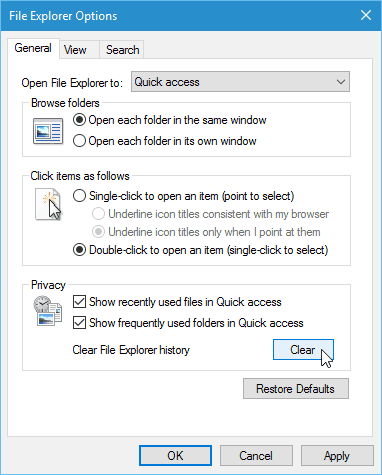
Ez az. Ez akkor hasznos, ha különböző projektekkel dolgozik, és új fájlok és mappák tiszta táblájával kell kezdenie. Arra is hozzájárul az adatvédelemhez, hogy nem jeleníti meg azokat a tételeket, amelyekhez sokat ér el. Amikor az emberek elhaladnak, vagy a válla fölé néznek, akkor nem biztos, hogy bizonyos dolgok megjelennek.
Ha nem Ön a Gyorselérés rajongója, akkor a Windows 10 programot megnyithatja a File Explorer megnyitásakor a számítógépre.
A File Explorer használatáról további információt a Windows 10 fájlok és mappák kezelésére vonatkozó tippekről szóló cikkben talál.
Mi a véleménye a Windows 10 gyors hozzáférés nézetéről? Rajongó vagy, vagy inkább a klasszikus Ez a PC nézet? Tudassa velünk az alábbi megjegyzés szakaszban.










Szólj hozzá